在学习驱动的时候遇到的一个问题,
差不多把网上的方法都试了一遍,
然后莫名其妙就好了。。。
记下来下次再用
目录
报错:The VMware Authorization Service is not running
报错:The VMware Authorization Service is not running
VMware Workstation cannot connect to the virtual machine. Make sure you have rights to run the program, access all directories the program uses, and access all directories for temporary files.
The VMware Authorization Service is not running。这个问题是由于VMAuthdService服务没有运行导致的,
打开任务管理器 - 详细信息 - 服务 - 找到VMAuthdService - 右键点击启动,再运行虚拟机就没有问题了。
虚拟机ping不通主机可能的原因
a.桥接 b.防火墙 c.虚拟机设置ip d.无线是否关闭 e.几个ip地址不能重复
a.桥接:
虚拟机最左端右键打开设置 - 网络适配器 - 网络连接设置为桥接模式
b.防火墙
RedHat左上角系统 - 管理 - 安全级别和防火墙 - 全部设置为禁用
c.虚拟机设置ip
在终端中运行 - ifconfig - 第二行inet addr就是虚拟机ip - ifconfig eth0 192.168.1.*(修改成想要的ip地址)
注意:如果是虚拟机和主机ping,那需要设置主机的ip地址,
电脑右下角 - 右键网络 - 打开网络和共享中心 - 更改适配器设置 - 右键本地连接 - 属性 - ipv4选项 - 使用下面的ip地址 192.168.1.*(设置注意不能和虚拟机ip地址相同)
如果是虚拟机和开发板ping,那需要设置开发板的ip地址,
需要任意串口软件打开开发板串口 - print - 可以看到开发板ipaddr的ip地址(怎么改忘了。。。。saveenv什么的吧)
d.网络如果是连接无线,请先关闭,再ping试试 (我的最后貌似就是这个原因,虚拟机ping主机ping不通)
e.虚拟机 / 主机 /开发板ip地址不能重复已经说过、
f.重新恢复网络配置
关闭虚拟机 - 虚拟机左上角 - 编辑 - 虚拟网络编辑器 - 右下更改设置 - 权限设置为是 - 还原默认设置(回复完再试试)
虚拟机无法连接网络
原因:网卡服务未启动
解决方案:在目录/etc/sysconfig/network-scripts/中修改网卡配置文件ifcfg-enp0s3,将ONBOOT属性值改为yes,即开机时启动网卡服务。

保存修改后重启网卡即可
ifdown enp0s3 ifup enp0s3
或者直接重启虚拟机
虚拟机连接外网【NAT网络】
点击virtualbox主界面上的设置界面,进入虚拟主机的配置窗口,点击左边的网络选项,然后在右边的连接方式一栏中,选择nat网络后,发现下面的界面名称是未指定,此时会直接报错。
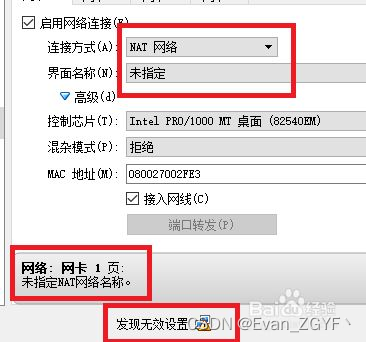
这个时候关闭虚拟机的配置界面,回到virutualbox的界面,点击左上角的管理,然后选择全局配置。
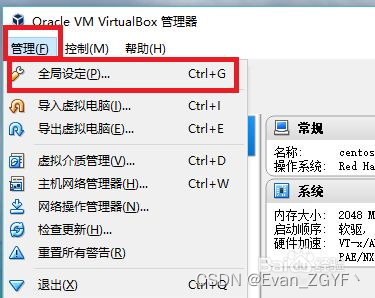
在全局配置中我们也可以看到一个网络选项,点击它,进去以后就可以看到nat网络配置,默认是空的。这个时候点击右上角的+号按钮。
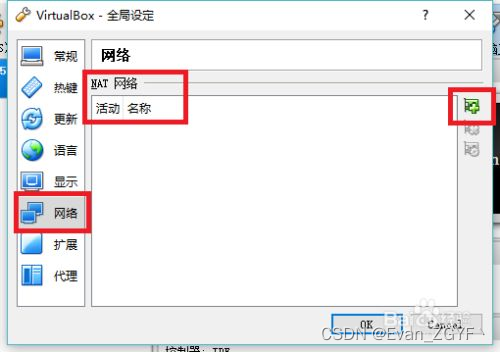
这个时候就会出现一个natnetwork的选项,这就是virtualbox默认自带的nat网络适配器。点击右下角的ok按钮保存配置。
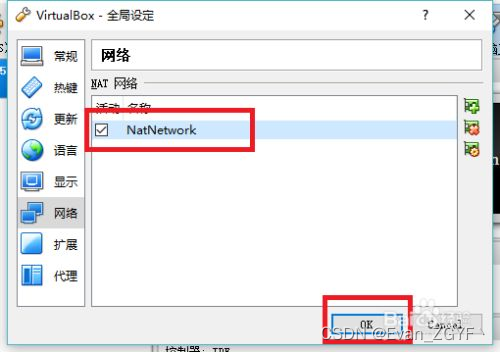
然后回到主界面,点击配置按钮,再次进入到虚拟机配置界面,再点击网络,将它改为nat网络,点击右下角的ok保存配置。

启动虚拟机后,登陆执行命令命令:
ip addr
然后查看它获取到的ip地址,如下面图中所示,可以看到它获取到的IP地址是10.0.2.4,是virtualbox默认的nat网段地址。ping一下百度的域名,可以看到网络是通的,说明配置正确,问题解决。
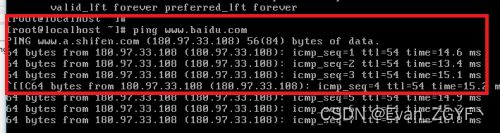
PS:virtualbox默认没有安装nat网络,需要自己手动配置
如果需要主机ssh登陆到虚拟机上,就需要配置端口转发
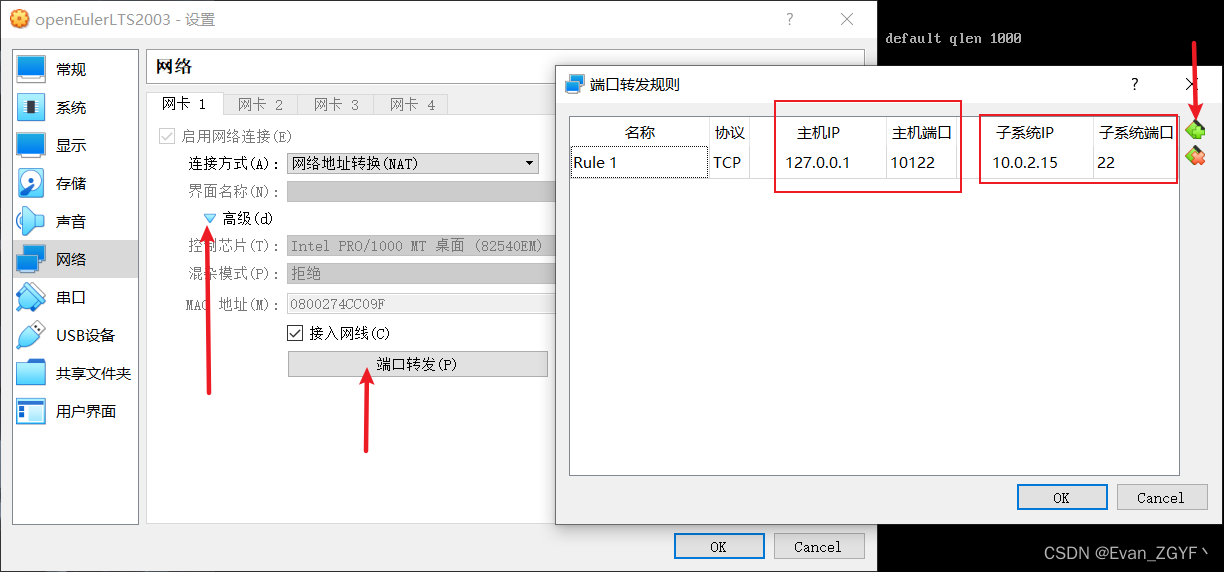
主机ping通虚拟机【桥接模式】
再回到virtualbox的虚拟机设置界面,点击网络,连接方式选择桥接网络
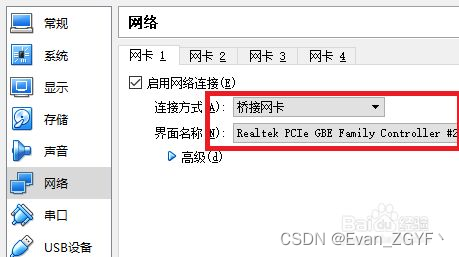
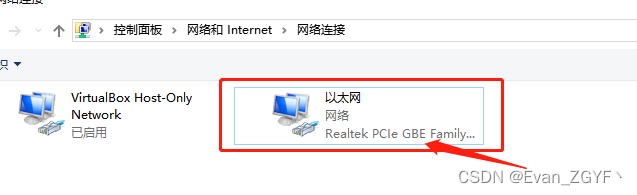

双向验证,
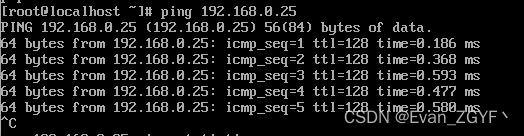


























 367
367











 被折叠的 条评论
为什么被折叠?
被折叠的 条评论
为什么被折叠?










